【MAYA】アンビエントオクルージョンの設定して、モデルをよりリアルに見せよう!
こんな感じの簡単なモデルを作ってみました。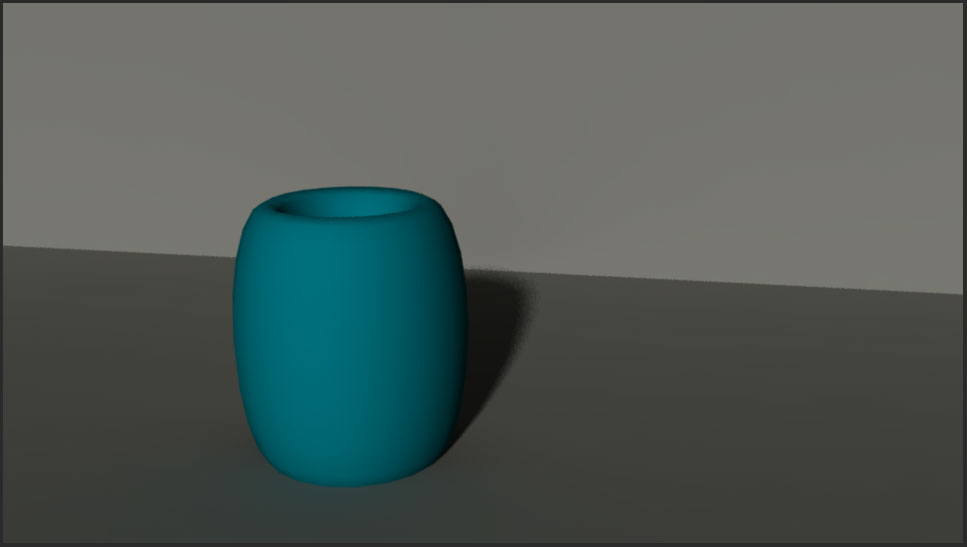 これにオクルージョンの効果を入れたいと思います。
これにオクルージョンの効果を入れたいと思います。まず、オクルージョンのレンダリング画像をつくります。
ChannnelBox/Layer Editorタブ内、下にある、Renderタブを選び、LayersからCreate Empty Layerを選ぶと新しくレイヤーが追加されます。この状態ではこのレイヤーには何も入っていないので、masterLayerに入っているオブジェクトを選んで、新しくできたレイヤーを右クリックして、Add Selected Objectsを選ぶと、masterLayerで選んだオブジェクトがこのレイヤに追加されます。
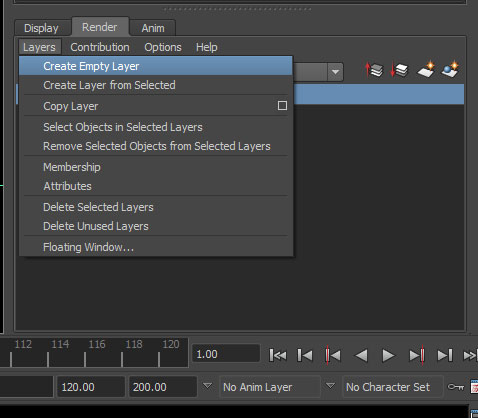
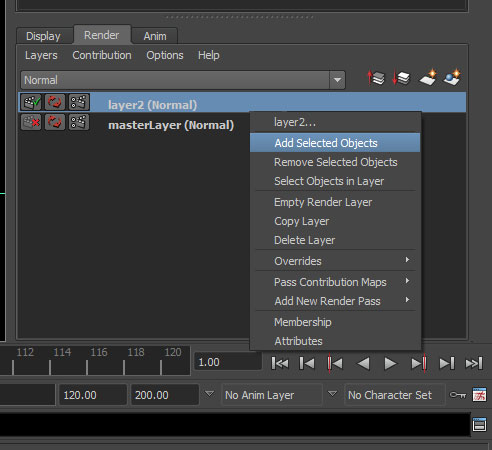 Windowから Rendering Editor 、Hypershadeを開きます。その後SurfaceShaderとmib_amb_occulusionを選びます。これをオブジェクトにアサインさせます。
Windowから Rendering Editor 、Hypershadeを開きます。その後SurfaceShaderとmib_amb_occulusionを選びます。これをオブジェクトにアサインさせます。やり方は様々ですが、今回はまずオクルージョンをつけたいオブジェクトを全て選び、右クリック、Assign New Materialを選びました。出てきたボックスのMaya内の Surfaceを選び、Surface Shaderを選びます。その後Hypershade内からmentalray内のTexuresを選び、mib_amb_occulusionを選びます。
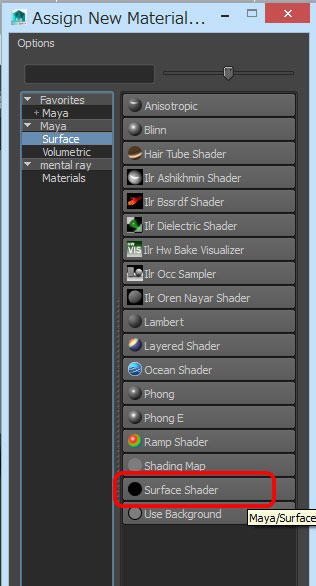
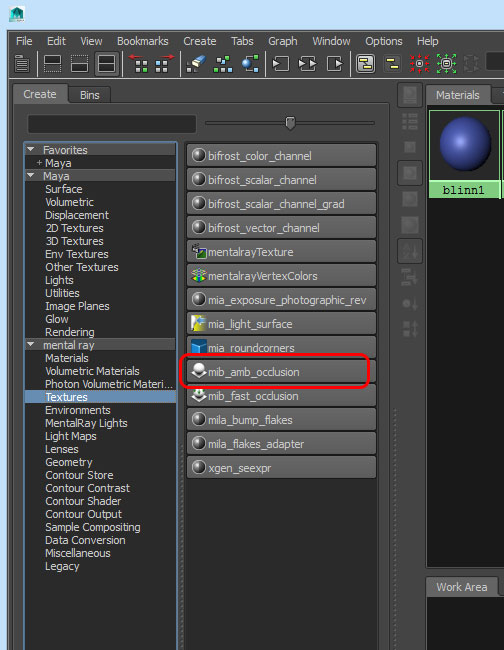 Hypershade内のWorkAreaでmib_amb_occulusionをsurfaceshaderに中ボタンドラッグします。どんなふうに接続するのか聞いてくるので、Defaultを選びます。このあたりが適用されると画面は真っ黒になっています。
Hypershade内のWorkAreaでmib_amb_occulusionをsurfaceshaderに中ボタンドラッグします。どんなふうに接続するのか聞いてくるので、Defaultを選びます。このあたりが適用されると画面は真っ黒になっています。
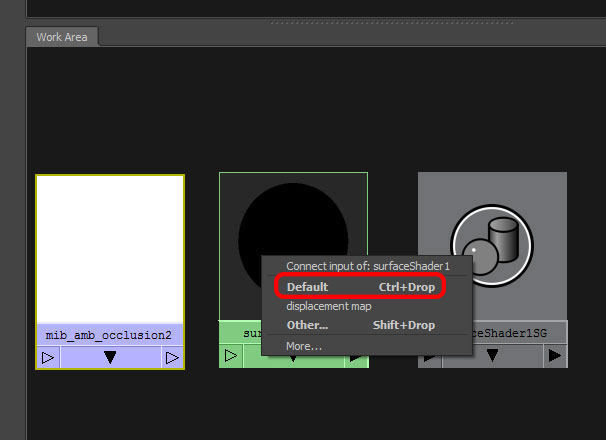 赤く囲まれたカチンコに丸がふたつついたボタンを押し、Render Settingの画面を開き、mental rayを選び、Final Gatheringにチェックを入れます。紫で囲まれたボタンを押すとレンダリングが始まります。
赤く囲まれたカチンコに丸がふたつついたボタンを押し、Render Settingの画面を開き、mental rayを選び、Final Gatheringにチェックを入れます。紫で囲まれたボタンを押すとレンダリングが始まります。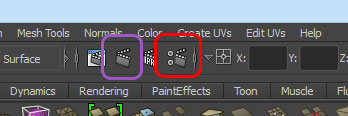
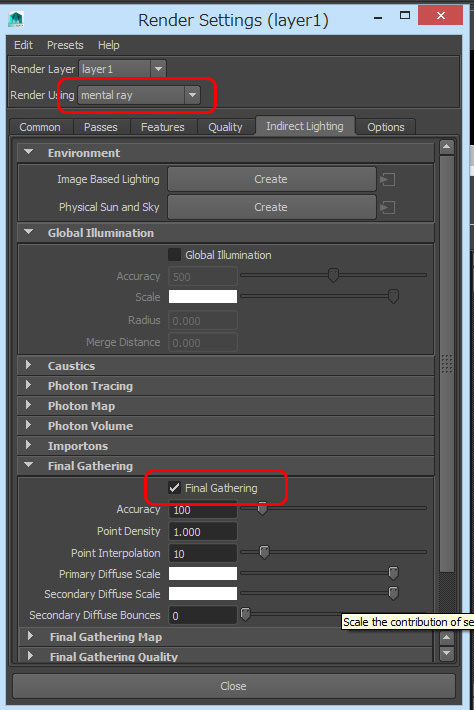
オクルージョンのレンダリング画像です。陰影のモノクロ画像が浮かび上がりました。(オクルージョンでシャドウを出す方法があるのですが、不勉強で、分かり次第書かせて頂けたらと思います。)
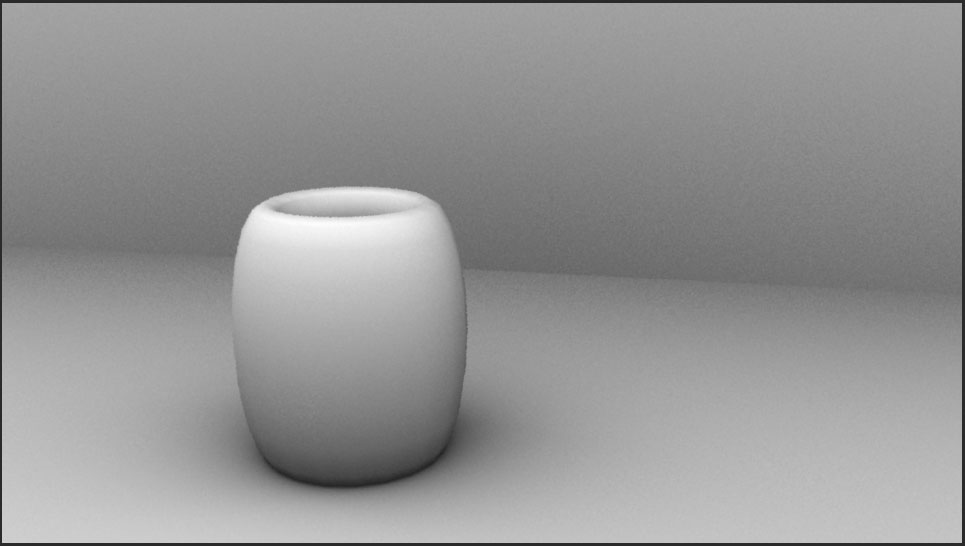 あまりきれいではありませんがご容赦ください。
あまりきれいではありませんがご容赦ください。フォトショップにカラーのレンダリング画像を読み込み、その上にオクルージョンのレンダリング画像をレイヤーとして載せます。
モードを乗算にして、その右下にある塗りを好みの感じに調節します。一般的にはこの塗りは50から60%くらいですが決まりはないと思います。
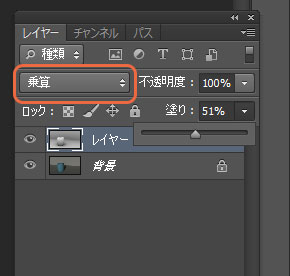 暗めではありますが、オクルージョンをのせた、画像が出来上がりました!
暗めではありますが、オクルージョンをのせた、画像が出来上がりました!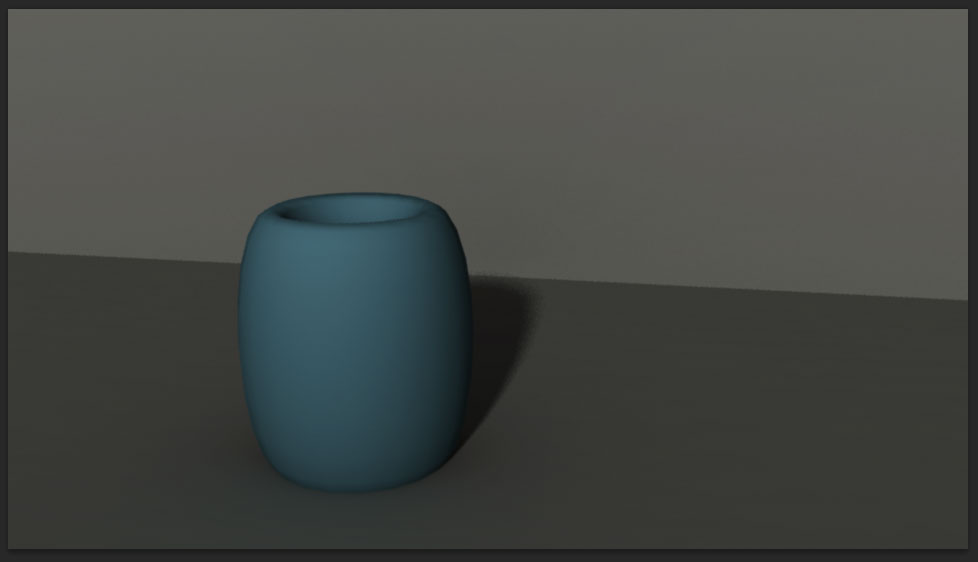
まとめ
オブジェクトをより設置している感じをだすために、アンビエントオクルージョンのレイヤーをつくります。元の画像のレンダリングが終わったら、フォトショップで元のレンダリング画像にオクルージョンでレンダリングした画像をレイヤとして載せます。
モードを乗算にして、その右下の塗りを調節します。
基本的な事ですし、これがあるのとないのとでは、仕上がりに差がついてしまうので、忘れずに設置したいと思っています。
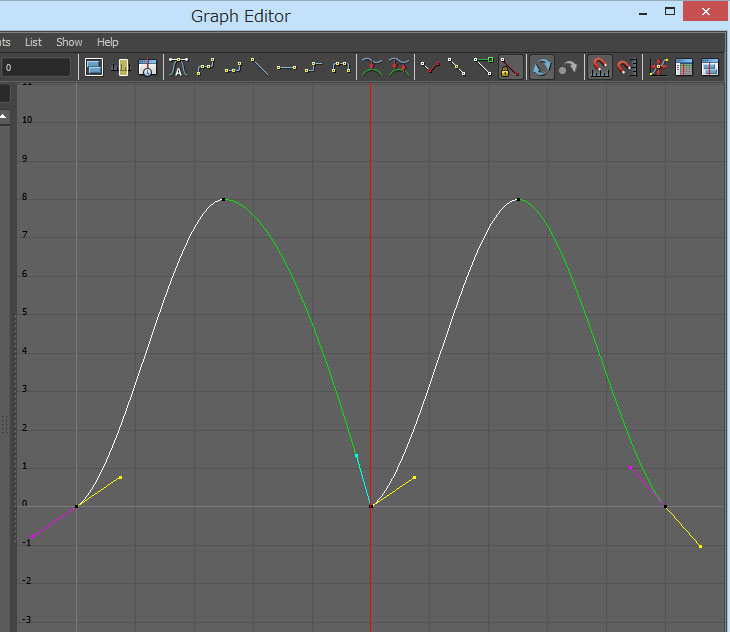

コメント